在撰写报告、制作宣传材料或设计合同时,水印不仅能提升文档的专业性,还能有效防止内容被未授权复制。你是否也想知道如何在Word中添加水印?本文将教你几种简单的方法,让你的文档瞬间升级!
方法一:通过“设计”菜单添加水印 打开Word文档,点击屏幕顶部的“设计”选项卡。 在设计选项卡下,找到“水印”按钮。 点击“水印”后,你会看到几种预设的水印选项,可以选择“机密”、“草稿”等类型。 如果希望添加自定义水印,可以选择“自定义水印”,然后输入你想要的文本或上传图片。 调节水印的字体、大小、颜色及透明度,最后点击“确定”。 方法二:使用页眉或页脚插入水印 打开Word文档,双击页眉或页脚区域,进入编辑状态。 在工具栏中选择“插入”,然后点击“文本框”。 绘制一个文本框,输入你想要的水印文字,调整字体和颜色。 右键点击文本框,选择“设置形状格式”,然后调整透明度。确保水印不干扰主要文本内容。 松开页眉或页脚编辑状态,水印就完成了! 方法三:使用Word的插入功能添加图片水印 打开Word文档,点击“插入”选项卡。 选择“图片”,并从你的电脑中选择要用作水印的图片。 插入图片后,右键点击图片,选择“设置图片格式”。 在“效果”选项中,调整“透明度”,使水印更为柔和。 最后,将图片拖动至文档中央,确保覆盖全页或所需区域即可。 结论 通过以上几种方法,你可以轻松在Word文档中添加水印,增强文档的专业性与个性化。不妨试一试,让你的下一个文档大放异彩!如果你觉得这篇文章对你有所帮助,欢迎分享给你的朋友们,帮助更多的人掌握这个实用技巧!